
ハードウェア アクセラレーションによる GPU スケジューリングは一口に言っても、多くの利点がある一方で、いくつかの欠点がある最新の GPU の新機能でもあります。この機能が何をするのか、そしてそれを有効にするべきかどうかを説明しましょう。
GPU は何をするのですか?

ハードウェア スケジューリングなどの高度な内容について話す前に、GPU についても話しましょう。これについては GPUとは何ですか で詳しく説明しますが、簡単に言うと、これはコンピュータ上のグラフィックスのレンダリング専用の特殊なプロセッサです。
実際のところ、GPU は現在、AI、データ解凍、ビデオ編集アクセラレーションなど、グラフィックスを超えたあらゆる種類の処理を実行しているため、これはもはや正確ではありません。ただし、この説明では、GPU を、高性能グラフィックスを画面上に表示できるようにするマイクロチップとして考えてください。ただし、GPU 自体がすべての作業を行うわけではありません。コンピュータ内の他のコンポーネントにはすべてそれぞれの役割があり、そこでオペレーティング システムが重要になります。
ハードウェア アクセラレーションによる GPU スケジューリングについて
ハードウェアにタスクを委任するのは、オペレーティング システム (この場合は Microsoft Windows) です。従来、Windows は CPU を使用して、コンピュータ内のハードウェアにタスクを委任する実際の処理作業を実行していました。これは、CPU がコンピュータ全体の主要な多目的プロセッサであるため、これは当然のことです。
これは、CPU が GPU に画面上にグラフィックスを描画させるプロセスの一部になることを意味します。しかし、他のチェーンと同様に、最も弱いリンクによって全体の機能が制限される可能性があります。 GPU が処理できる速度で CPU が GPU にタスクを委任できない場合、いわゆる「ボトルネック」が発生します。ほとんどの場合、GPU にはできるだけ多くのフレームを描画させる必要があるため、CPU ではなく GPU がパフォーマンスのボトルネックになることが望まれます。
ハードウェアアクセラレーション GPU スケジューリングでは、CPU が仲介者として削除されるため、GPU が独自のスケジューリングを処理します。これは、CPU からより独立している (ただし、完全ではない) ことを意味し、従来の方法では CPU ボトルネックが発生する可能性がある場所で抑制されないことを意味します。
ハードウェア アクセラレーションによる GPU スケジューリングの利点
.
この機能を有効にすると、潜在的な利点がいくつかあります。
遅延の削減
遅延とは、画面上のグラフィックスが入力やゲーム世界の変更に応答するまでにかかる時間です。遅延が少ないほど、新しいフレームがすぐに画面に表示されます。スケジューリング プロセスから CPU を削除すると、フレームのレンダリングにかかる合計時間が短縮されるため、合計のレイテンシーが減少するはずです。かなりの量が減るのでしょうか?これは、使用している特定のゲームと CPU によって異なります。
効率の向上
ハードウェア上でコードを実行したりタスクを実行したりする場合、目標を達成するためにはさまざまなレベルの効率が必要になります。たとえば、エミュレーションは、使用しているコンピュータ向けではないソフトウェアを実行するためにまったく異なるコンピュータ システムをシミュレートすることになるため、非常に非効率的です。理想的な状況は、多くの場合「ベア メタル」または「ニア メタル」と呼ばれ、ハードウェアが可能な限り理想的な状況に近い状態で動作します。
ハードウェア アクセラレーションによる GPU スケジューリングの潜在的な利点の 1 つは、オーバーヘッドやシステム内の他のコンポーネントからの影響を少なくしながら、GPU がその潜在能力を最大限に発揮できることです。
応答性と一貫性の向上
CPU から GPU へのスケジューリングのオフロードにより、システム全体の応答性が向上し、重いグラフィックス タスクによって CPU が行き詰まり、レイテンシのスパイクや不均一なフレーム配信が発生するのを防ぐことができます。場合によっては、フレーム レートが高いように見えても、CPU がすべてをやりくりするのに苦労し、各フレーム間の時間差が不均一になることがあります。そのため、依然として奇妙なぎくしゃくした感覚があり、それを突き止めるのは難しい場合があります。
ハードウェア アクセラレーションによる GPU スケジューリングの欠点
この機能は 2020 年に Windows に導入されたばかりでまだ比較的新しいため、ハードウェア、ドライバー、アプリケーションのすべての組み合わせが適切に動作するとは限りません。たとえば、私たちは最近 ロボコップ: ローグ シティを楽しくプレイしていましたが、PC 上でゲームが頻繁にクラッシュするという問題が発生しました。多くのトラブルシューティングを行った結果、ハードウェア アクセラレーションによる GPU スケジューリングを無効にすると、ゲームが 100% 安定し、簡単にプレイできることがわかりました。.
ランダムな不安定性は、この機能で直面する可能性のある主な問題です。私たちは新旧問わず、この機能をオンにして数多くのビデオ ゲームをプレイしてきました。この機能が変化をもたらしたのは前述のロボコップ ゲームだけですが、PC は人それぞれ異なります。したがって、不安定性に悩まされている場合は、この機能をオフにして違いが生じるかどうかを確認してください。
上で述べたように、PC の CPU 制限がそれほど高くない場合、ハードウェア アクセラレーションによるスケジューリングはいずれにしても大きな違いは生じませんが、潜在的な犠牲が 1 つあります。新しい GPU には、GPU が従来のレンダリングされたフレーム間に補間フレームを作成する「フレーム生成」機能が搭載されました。これは、テレビに長年搭載されてきた「メロドラマ効果」モーション スムージング機能と本質的に同じものです。ただし、PC 上のこのテクノロジーははるかに優れており、「愚かな」モーション スムージングによって生じる遅延の影響もありません。
フレーム生成は CPU を完全にバイパスするため、CPU に制限のあるゲームに最適です。ただし、もうお気づきかと思いますが、ハードウェア アクセラレーションによる GPU スケジューリング機能に依存しています。ただし、フレーム生成を気にしない場合は、この機能をオフにしてもよいでしょう。
ハードウェア アクセラレーションによる GPU スケジューリングの最小要件
この機能のオンまたはオフを心配する前に、お使いのコンピューターがこの機能を使用できるかどうかを確認する必要があります。最小要件は次のとおりです。
この機能は、RTX 4060 NVIDIA GPU を搭載した Windows 11 システムでデフォルトで有効になっていますが、次にアクセラレーションを確認して切り替える方法を説明します。
ハードウェア アクセラレーションによる GPU スケジューリングをオンまたはオフにする方法
この機能をオンまたはオフにするのは非常に簡単ですが、オプションを切り替えるたびに再起動が必要になる可能性があります。 Windows でこれを行う方法は次のとおりです:
- .

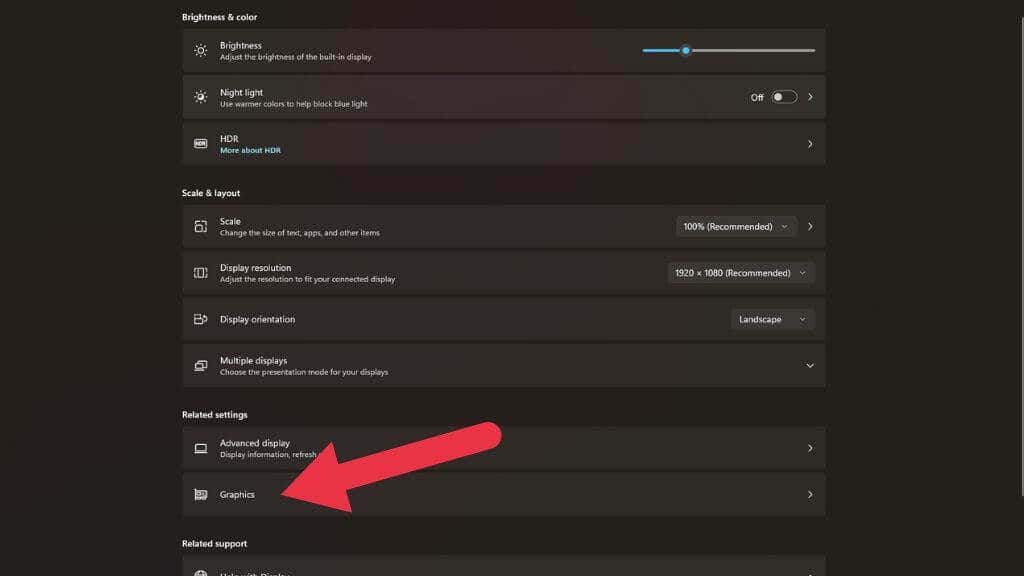

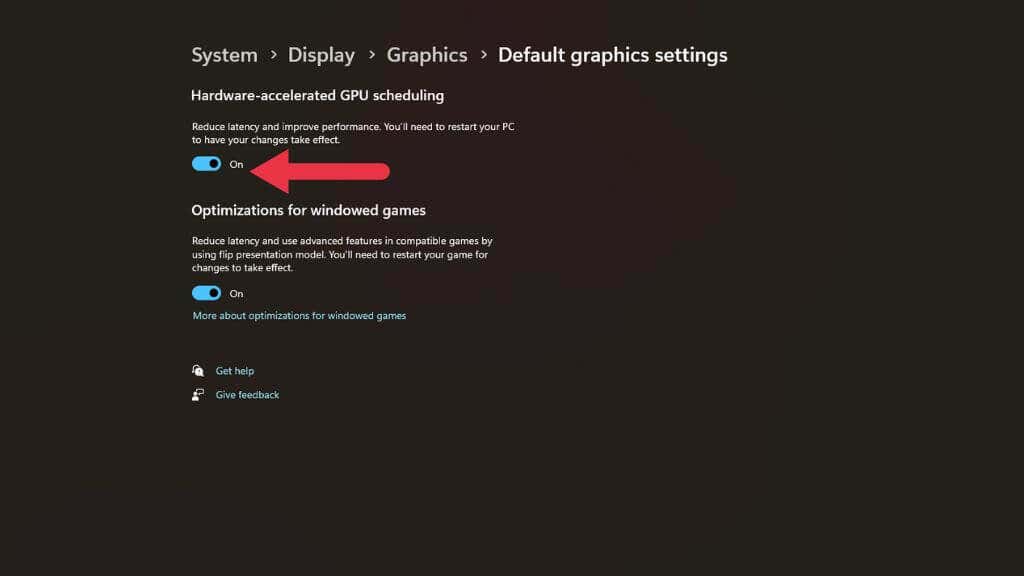
トグルを切り替えてコンピュータを再起動すると、設定が有効になり、この機能をオンにする利点が得られるか、この機能が原因で発生している可能性のある問題が解決されます。
ハードウェア アクセラレーションによる GPU スケジューリングを有効にする必要がありますか?
私たちの経験では、ハードウェア アクセラレーションによる GPU スケジューリングは、ほとんど問題を引き起こすことのない安定した機能です。ゲームや 3D グラフィックス アプリで説明できない安定性の問題が発生した場合、それが問題であることを除外するために無効にするのに数分しかかかりません。
この機能をオフにしてからオンにして、お気に入りのゲームやアプリのベンチマークを行うことができます。 、それが実質的な違いを生むかどうかを確認し、それに基づいて決定を下します。ただし、現在および将来のゲームは、ゲーム内の複雑なシステムやシミュレーションで CPU への依存度が高まるため、古いタイトルよりもこの機能の恩恵を受けることになります。この機能だけでは大きな違いはありませんが、非同期コンピューティング、メッシュ シェーディング、可変レート シェーダー、フレーム生成などの他の最新の GPU 機能と組み合わせると、すべてが加算されます。
フレーム生成が最も重要であり、この機能は RTX 4060 などのローエンド GPU に最も影響します。新しいゲームでこの機能にアクセスしたい場合、ハードウェア アクセラレーションによる GPU スケジューリングをオフにすると、その選択肢は完全に失われます。
つまり、問題が発生しない限り、この機能をオンのままにすることをお勧めします。
.